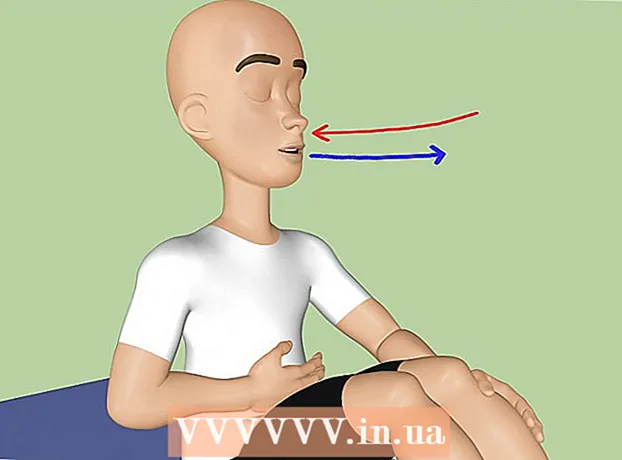نویسنده:
Tamara Smith
تاریخ ایجاد:
25 ژانویه 2021
تاریخ به روزرسانی:
1 جولای 2024

محتوا
این wikiHow به شما می آموزد که چگونه عضویت Amazon Prime را لغو کنید تا دوباره تمدید نشود. این کار را می توانید از طریق وب سایت آمازون یا از طریق برنامه آمازون انجام دهید.
گام برداشتن
روش 1 از 2: در رایانه شخصی
 باز کن صفحه لغو آمازون نخست. از طریق موتور جستجوی رایانه خود به این صفحه بروید. با این کار به صفحه "End Your Prime Prime Membership" پایان دهید.
باز کن صفحه لغو آمازون نخست. از طریق موتور جستجوی رایانه خود به این صفحه بروید. با این کار به صفحه "End Your Prime Prime Membership" پایان دهید.  کلیک کنید پایان عضویت. این یک دکمه زرد است که در بالای صفحه قرار دارد. اگر روی آن کلیک کنید ، به یک صفحه ورود هدایت می شوید.
کلیک کنید پایان عضویت. این یک دکمه زرد است که در بالای صفحه قرار دارد. اگر روی آن کلیک کنید ، به یک صفحه ورود هدایت می شوید.  وارد آمازون شوید. آدرس ایمیل و رمز ورود خود را وارد کنید و بر روی کلیک کنید ثبت نام. با این کار حساب شما تأیید می شود.
وارد آمازون شوید. آدرس ایمیل و رمز ورود خود را وارد کنید و بر روی کلیک کنید ثبت نام. با این کار حساب شما تأیید می شود. - حتی اگر قبلاً به حساب آمازون خود وارد شده باشید ، همچنان فعال خواهید بود ثبت نام باید در وسط صفحه کلیک کنید.
 کلیک کنید ادامه لغو. این یک دکمه زرد در جایی در پایین صفحه است.
کلیک کنید ادامه لغو. این یک دکمه زرد در جایی در پایین صفحه است.  عضویت Amazon Prime خود را خاتمه دهید. دو گزینه وجود دارد: اگر فشار دهید اکنون تمام شود Prime بلافاصله لغو می شود و بخشی از آنچه ماهانه برای Prime پرداخت کرده اید بازپرداخت می شود ، در حالی که اگر کلیک کنید فسخ در [تاریخ] کلیک کنید ، Amazon Prime می تواند تا تاریخ تمدید عضویت به استفاده خود ادامه دهد.
عضویت Amazon Prime خود را خاتمه دهید. دو گزینه وجود دارد: اگر فشار دهید اکنون تمام شود Prime بلافاصله لغو می شود و بخشی از آنچه ماهانه برای Prime پرداخت کرده اید بازپرداخت می شود ، در حالی که اگر کلیک کنید فسخ در [تاریخ] کلیک کنید ، Amazon Prime می تواند تا تاریخ تمدید عضویت به استفاده خود ادامه دهد.  صبر کنید تا صفحه تأیید ظاهر شود. هنگامی که صفحه "لغو تأیید شد" ظاهر می شود ، عضویت نخست شما لغو شده است.
صبر کنید تا صفحه تأیید ظاهر شود. هنگامی که صفحه "لغو تأیید شد" ظاهر می شود ، عضویت نخست شما لغو شده است.
روش 2 از 2: روی تلفن همراه
 آمازون را باز کنید. روی نماد برنامه آمازون که به نظر می رسد آرم "آمازون" روی سبد خرید معلق است ضربه بزنید.
آمازون را باز کنید. روی نماد برنامه آمازون که به نظر می رسد آرم "آمازون" روی سبد خرید معلق است ضربه بزنید.  روی ضربه بزنید ☰. این نماد سه خطی در گوشه بالا سمت چپ صفحه است. یک منو ظاهر می شود
روی ضربه بزنید ☰. این نماد سه خطی در گوشه بالا سمت چپ صفحه است. یک منو ظاهر می شود  روی ضربه بزنید حساب من. این گزینه را در بالای منوی تازه منتشر شده خواهید یافت.
روی ضربه بزنید حساب من. این گزینه را در بالای منوی تازه منتشر شده خواهید یافت.  روی ضربه بزنید عضویت نخست را مدیریت کنید. این در بخش "تنظیمات حساب" از منو است.
روی ضربه بزنید عضویت نخست را مدیریت کنید. این در بخش "تنظیمات حساب" از منو است.  وارد آمازون شوید. در صورت درخواست آدرس ایمیل و رمز ورود خود را وارد کنید.
وارد آمازون شوید. در صورت درخواست آدرس ایمیل و رمز ورود خود را وارد کنید. - به هر حال باید وارد این موضوع شوید ثبت نام حتی اگر ورود به سیستم حساب شما برای شما ذخیره شده باشد.
- اگر از آیفون با Touch ID استفاده می کنید ، ممکن است در عوض از شما خواسته شود اثر انگشت شما اسکن شود.
 به پایین بروید و روی ضربه بزنید پایان عضویت. این گزینه در پایین صفحه است. اگر این کار را انجام دهید ، به ابتدای تأیید لغو می روید.
به پایین بروید و روی ضربه بزنید پایان عضویت. این گزینه در پایین صفحه است. اگر این کار را انجام دهید ، به ابتدای تأیید لغو می روید.  به پایین بروید و روی ضربه بزنید من دیگر هیچ مزیتی نمی خواهم. این در پایین صفحه است.
به پایین بروید و روی ضربه بزنید من دیگر هیچ مزیتی نمی خواهم. این در پایین صفحه است. - این گزینه ممکن است برای شما در دسترس نباشد. در این صورت باید به مرحله بعدی بروید.
 به پایین بروید و روی ضربه بزنید پایان عضویت. این گزینه در پایین صفحه است.
به پایین بروید و روی ضربه بزنید پایان عضویت. این گزینه در پایین صفحه است.  روی ضربه بزنید فسخ در [تاریخ]. این در مرکز صفحه است. با کلیک بر روی این ، تمدید خودکار عضویت Prime شما خاتمه می یابد. عضویت شما در پایان مدت پرداخت فعلی خاتمه می یابد.
روی ضربه بزنید فسخ در [تاریخ]. این در مرکز صفحه است. با کلیک بر روی این ، تمدید خودکار عضویت Prime شما خاتمه می یابد. عضویت شما در پایان مدت پرداخت فعلی خاتمه می یابد. - ممکن است وجود داشته باشد حالا فسخ به عنوان یک گزینه با ضربه زدن روی این گزینه ، بلافاصله عضویت Prime شما لغو می شود و آمازون باقیمانده مدت پرداخت فعلی را بازپرداخت می کند.
نکات
- بهتر است حساب Amazon Prime خود را چند روز قبل از تمدید عضویت لغو کنید.
هشدارها
- اگر حساب Amazon Prime خود را لغو کنید ، دیگر فضای ذخیره سازی نامحدود رایگان برای عکس های خود و دسترسی به Cloud Drive ندارید. اگر می خواهید از این استفاده کنید ، باید هزینه آن را پرداخت کنید.